
Gabriel Brooks
0
4404
1059
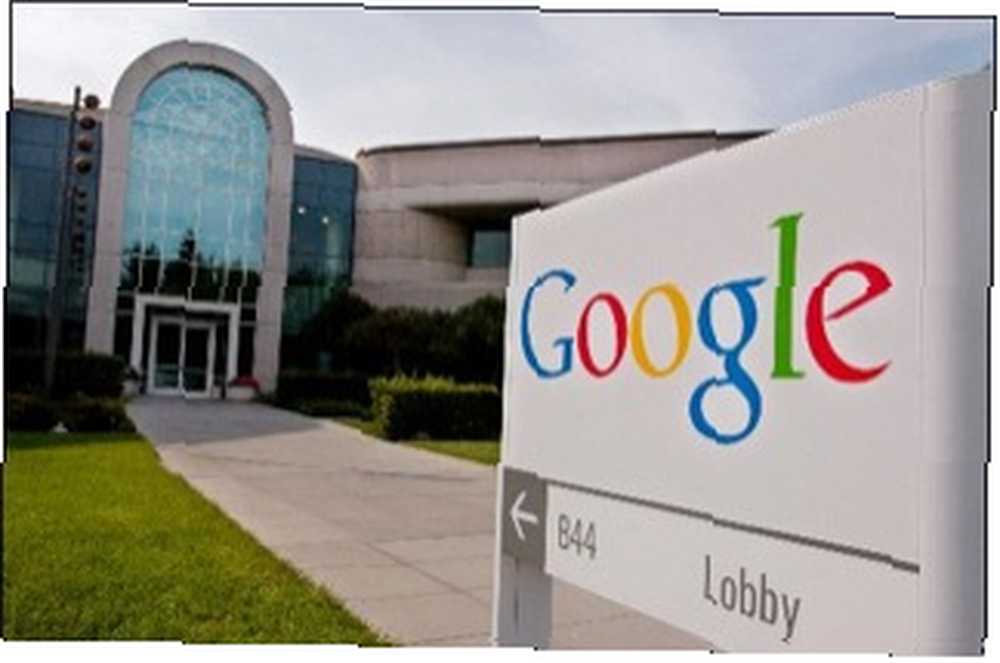 Son zamanlarda Google'da son aramaları görüntüleme ve neden umurunda olmanız gerektiği hakkında bir makale yayınladık. Bu, Google arama geçmişini ve bilgisayarınızdaki diğer web geçmişini temizleme hakkında bir takip parçasıdır.
Son zamanlarda Google'da son aramaları görüntüleme ve neden umurunda olmanız gerektiği hakkında bir makale yayınladık. Bu, Google arama geçmişini ve bilgisayarınızdaki diğer web geçmişini temizleme hakkında bir takip parçasıdır.
Kayıtlı kişiselleştirilmiş aramalar, daha önce indirdiğiniz bilgileri izlemek için zaman kaybetmenize gerek kalmadan, bilgisayarımızdaki önceki arama sonuçlarını geri almak ve almak için uygun bir yol sağlar. Ancak bazen kaydedilen aramalarınız gizliliğinizi veya güvenliğinizi tehlikeye atabilir ve bu nedenle aramalarınızı ve web etkinliğinizi kullandığınız herhangi bir bilgisayardan nasıl temizleyeceğinizi bilmek önemlidir..
Öncelikle, yönetimsel haklarınız veya işleri silip açıp kapama erişiminiz yoksa, kişiselleştirilmiş aramaları hiçbir bilgisayarda yapmamak en iyisidir. Bunun yerine akıllı telefonunuzu kullanın veya kendi bilgisayarınıza erişene kadar bekleyin..
Google’ın kişisel web geçmişimizi Google hesabımıza kaydetmesine izin verebildiğimiz gibi, web geçmişimizin bilgisayarlarımıza kaydedilmesine izin verme tercihimiz de vardır. Ancak her web tarayıcısı, aramaları silme veya aramaları durdurma ve sonuçları birlikte kaydetmeyi durdurma tercihlerini içerir. Popüler web tarayıcılarının tümü, tarayıcının araç çubuğunda veya menü çubuğunda, Google arama geçmişinizi temizleyebileceğiniz bir Geçmiş özelliği içerir..
Bakılacak şey
Kullandığınız her tarayıcıda, arama ve geçmiş verilerinizi koruyan üç özellik vardır. İşte senin Tarayıcı geçmişi indirdiğiniz dosyalar da dahil olmak üzere ziyaret ettiğiniz tüm sayfaları listeler. Bir sonraki var tarayıcının önbelleği, tüm saklanan web sayfalarından, resimlerden ve bilgisayarınıza indirilen diğer indirilen içeriklerden oluşur. Kayıtlı önbellekler, belirli siteleri tekrar ziyaret ettiğinizde bilgisayarın kaydedilmiş içerikleri daha hızlı indirmesine yardımcı olur. Ancak ara sıra veya düzenli olarak önbelleklerinizi temizlemek gizliliğinizi korur ve bilgisayarınızdaki alanı boşaltır. Ve sonunda, orada arama terimleri tarayıcınızın arama alanında tutulur. Bu listede herhangi bir gizemli anahtar kelimeniz varsa, bunları nasıl temizleyeceğinizi bilmelisiniz..
Tanımlama Bilgilerini Temizleme
Oh, ve gerekirse temizlemek için bir yer daha. Çoğu zaman, ziyaret ettiğiniz web siteleri, tarayıcınızın belleğine geçici veya kalıcı çerezler ekler. Çerezler, bir siteye girdiğiniz bilgileri takip eder, böylece siteyi bir sonraki ziyaretinizde bilgi alınabilir. Bazen çerezler siteden ayrıldığınızda silinir, diğer zamanlarda çerezler siz silene kadar bilgisayarınızın sabit diskinde kalır. Herhangi bir web tarayıcısının tercihlerine girebilir ve çerezleri kabul etmek için ayarları değiştirebilirsiniz. Bilgisayarınızın çerezleri kabul etmesini sağlayabilirsiniz, Her Zaman, Asla veya “Yalnızca ziyaret ettiğim sitelerden.” İkincisi muhtemelen en iyi bahis. Asla'yı seçmek de sorun değil, ancak verileri daha önce ziyaret ettiğiniz sitelere yeniden göndermek anlamına gelebileceğini anlayın. O”˜Çerezleri Göster düğmesini tıklayıp web sitenizde hangi sitelerin çerezleri bıraktığını görmek iyi bir fikirdir. Herhangi bir web tarayıcısının Tercihler penceresine tıklayarak çerez verilerine erişebilmelisiniz..
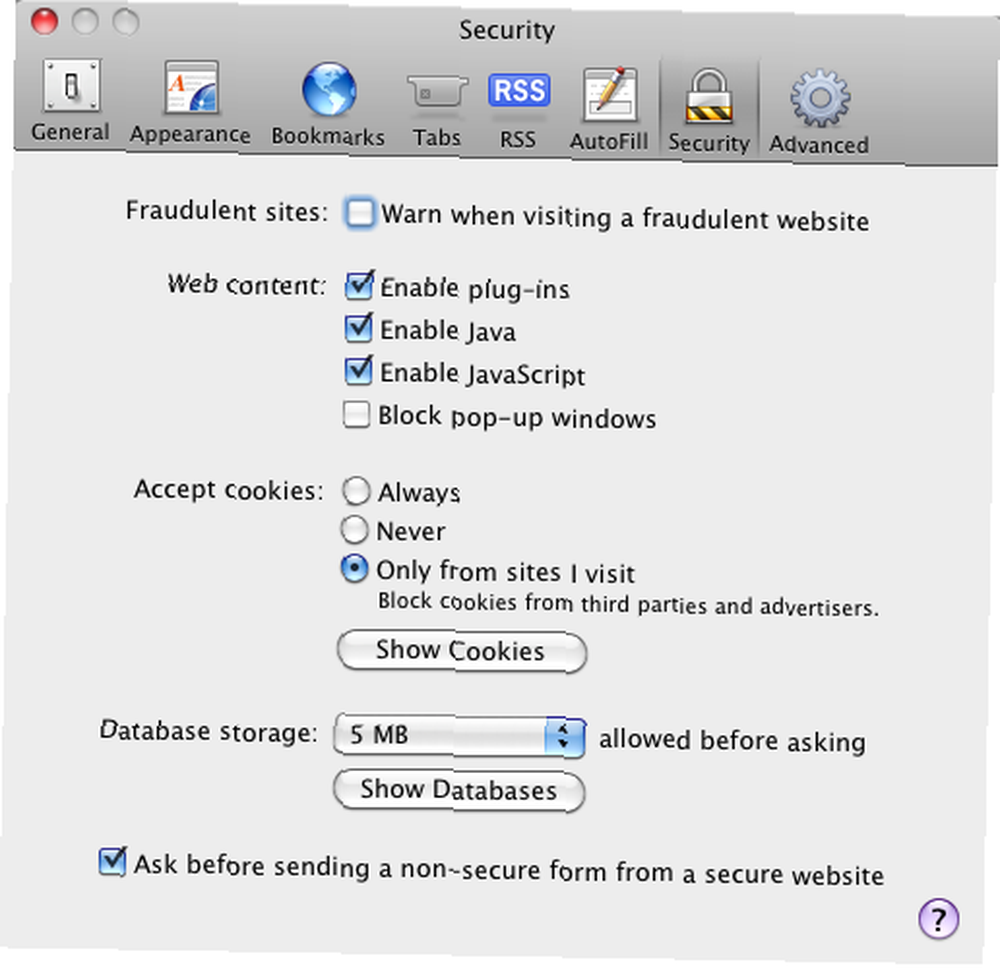
Firefox'ta Geçmişi Temizle
Firefox’un en son sürümünde, Google Arama geçmişinizi, menü çubuğunda Tarih> Geçmişi Göster'i tıklatarak seçerek Firefox kitaplığındaki tüm geçmişinizi silebilir veya silebilirsiniz..
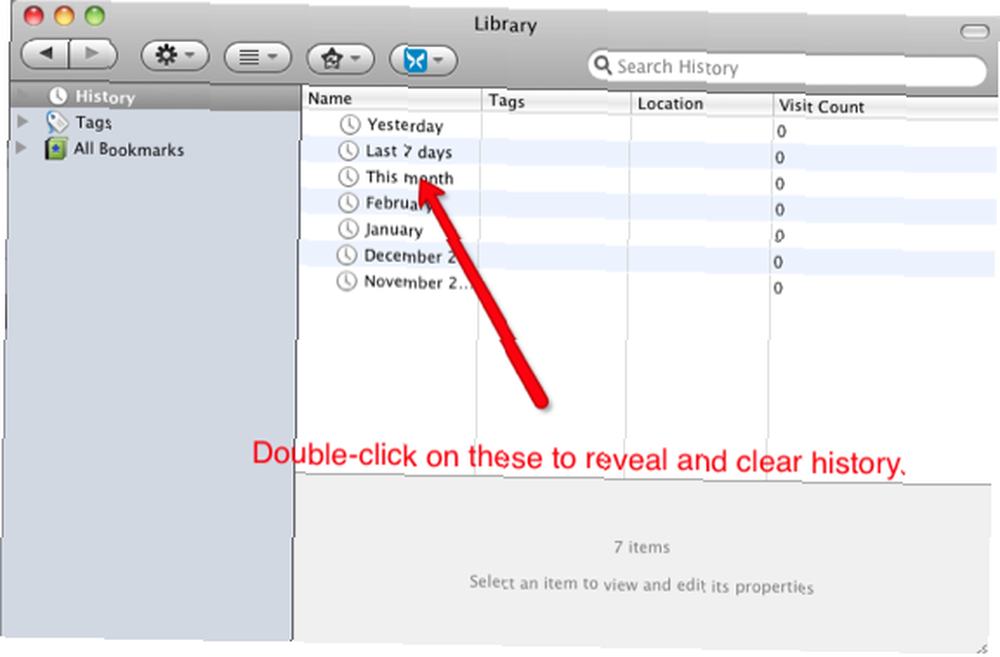
Araçlar> Geçmişi Temizle'yi de tıklatabilirsiniz; Çerezler ve Önbellek dahil olmak üzere, silmek istediğiniz öğeleri seçeceğiniz bir iletişim kutusuna gidersiniz. Geçmişi kendi bilgisayarınızdan temizlerseniz, Aktif Oturum Açma ve Site Tercihlerini muhtemelen işaretlemeden bırakmak isteyeceksinizdir..

Ayrıca, Araçlar'ın altında, Firefox'un tüm tarama etkinliklerinizi kaydetmesini durduracak Özel Taramayı Başlat'ı seçebilirsiniz..
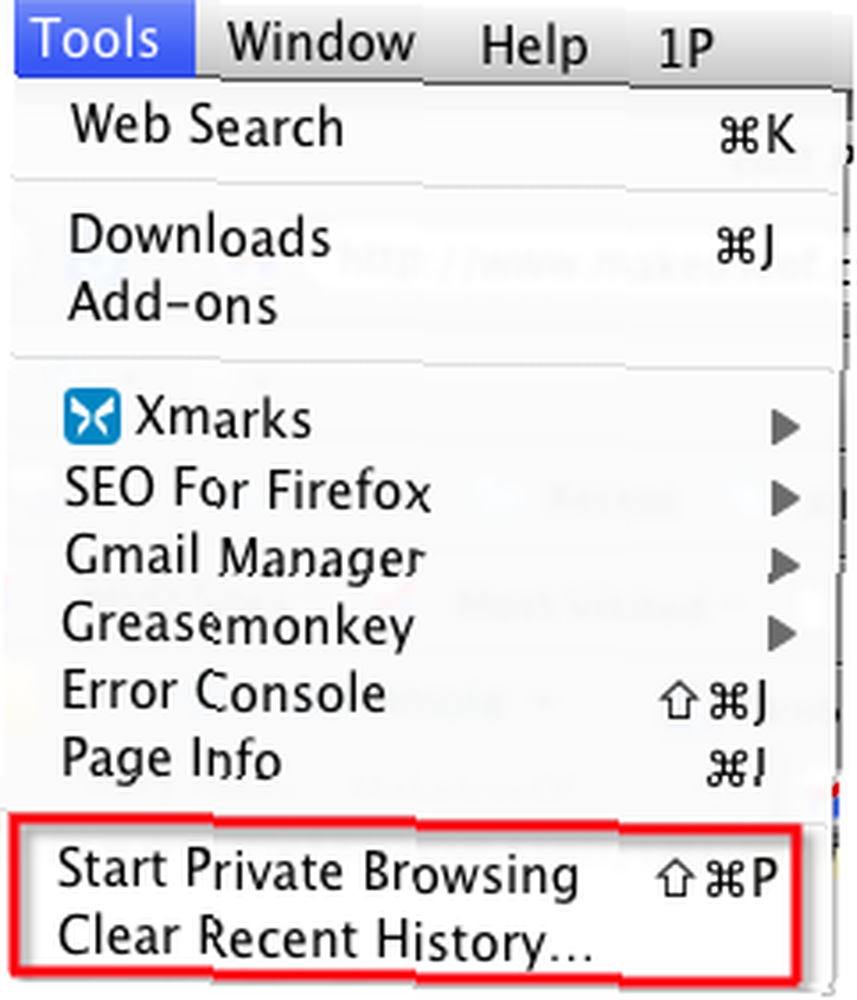
Safari’de Geçmişi Temizle
Safari’de geçmişinizi silmek için, önce Geçmiş’in altındaki menü çubuğuna gidip, Geçmişi Temizle’yi tıklayabilirsiniz. Bu, tüm mevcut ve geçmiş indirme verilerinizi alır.
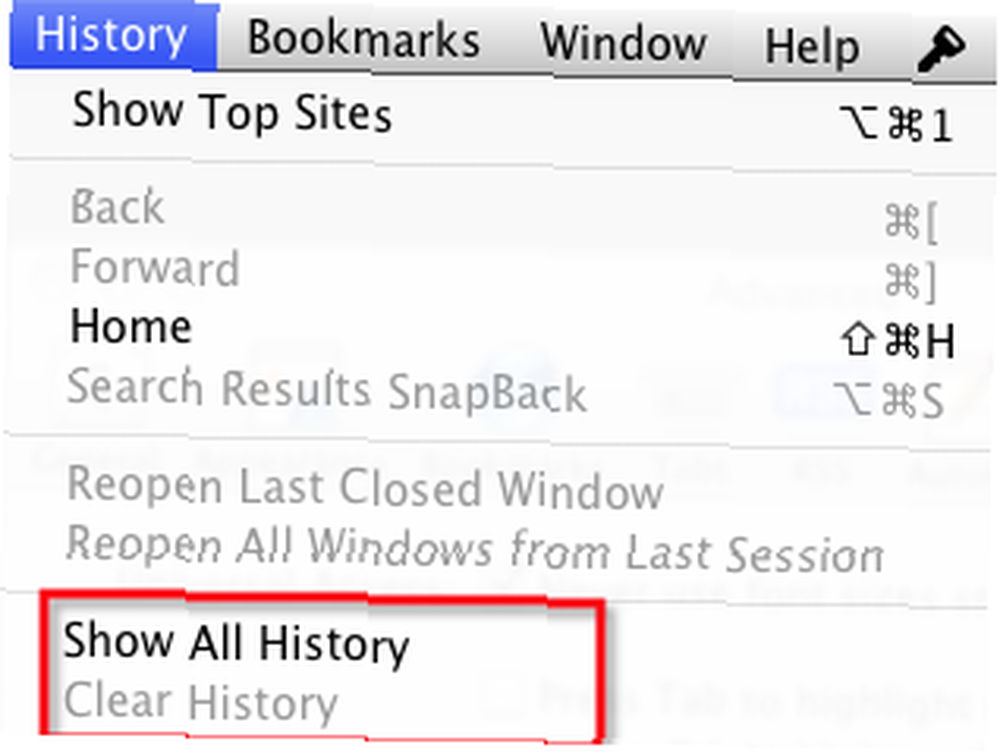
Geçmişinizdeki öğeleri seçerek silmek istiyorsanız, Geçmişi Göster'i seçin. Bireysel öğeleri seçip silebileceğiniz aşağı yüklerinizin koleksiyonuna götürüleceksiniz.
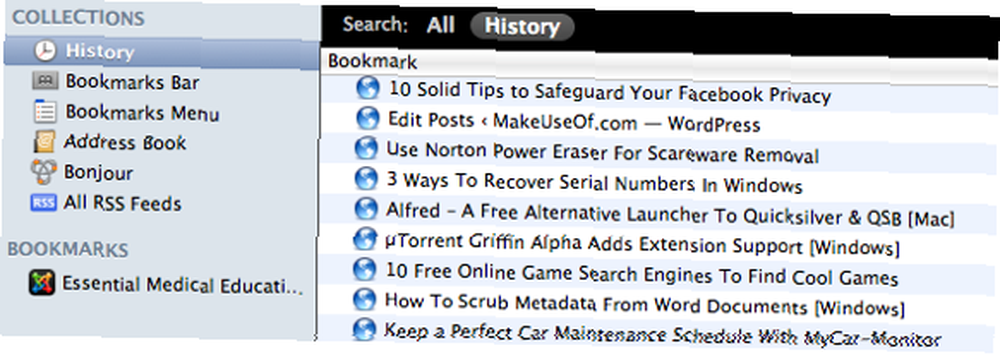
Safari’nin web etkinliğini ve aramalarını kaydetmesini istemiyorsanız, menü çubuğunda Safari> Özel Tarama'yı seçerek istediğiniz zaman durdurabilirsiniz. Not: Geçmişinizi kaydetmeye devam etmek için Safari’ye dönmek istiyorsanız Geri dönmeniz ve Özel Tarama'yı el ile devre dışı bırakmanız veya seçimi kaldırmanız gerekir..
Aynı menü çubuğu bölümünde, Boş Önbellek menü öğesini tıklatma alışkanlığını da almak isteyeceksiniz.
Safari’nin Google arama alanında, arama alanına tıklayarak ve Son Aramaları Temizle’yi seçerek son aramaların listesini temizleyebilirsiniz..
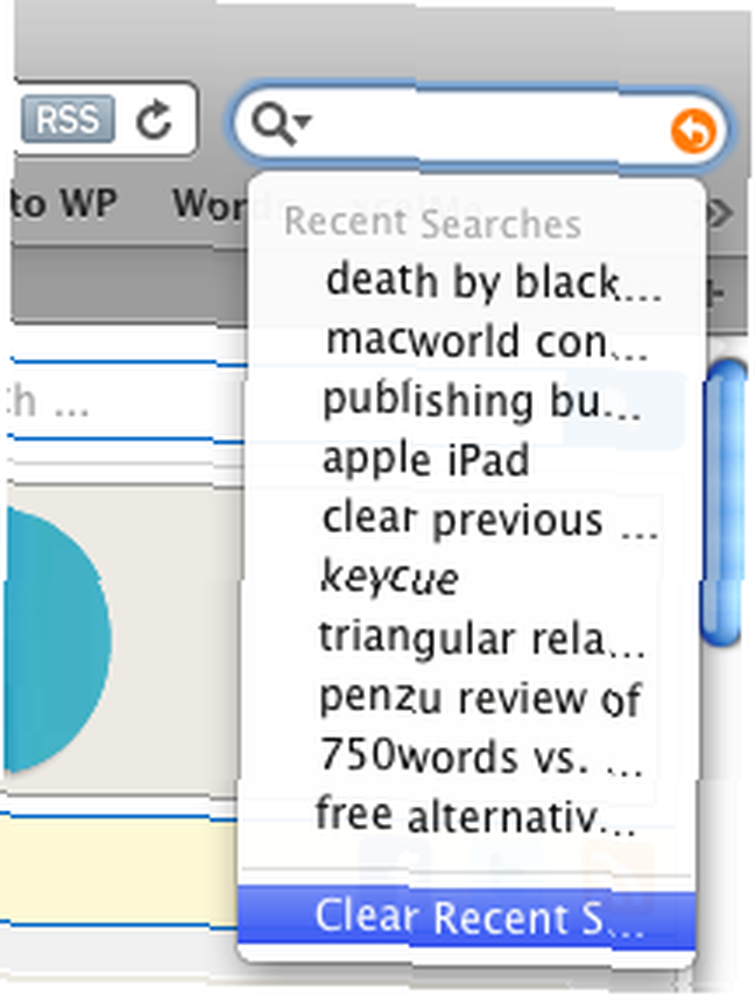
Chrome'da Geçmişi Temizle
Chrome'daki Geçmişi Temizleme, Windows ve Mac kullanıcıları için biraz farklı olabilir.
Windows talimatları:
- Tıkla Araçlar Menü.
- seçmek Seçenekler.
- Tıkla Kişisel şeyler sekmesi (veya Windows için Google Chrome Beta kullanıyorsanız, Başlık Altında sekmesini kullanın).
- Click Tarama verilerini temizle.
- Seçin “tarama geçmişini temizle” onay kutusu.
- Kullan “Bu döneme ait verileri temizle” Silmek istediğiniz veri miktarını seçmek için menü.
- Click Tarama verilerini temizle.
Mac talimatları:
- seçmek Chrome> Tarama Verilerini Temizle menü çubuğunda.
- Seçin “tarama geçmişini temizle” onay kutusu.
- Kullan “Bu döneme ait verileri temizle” Silmek istediğiniz veri miktarını seçmek için açılır menü.
- Click Tarama Verilerini Temizle.
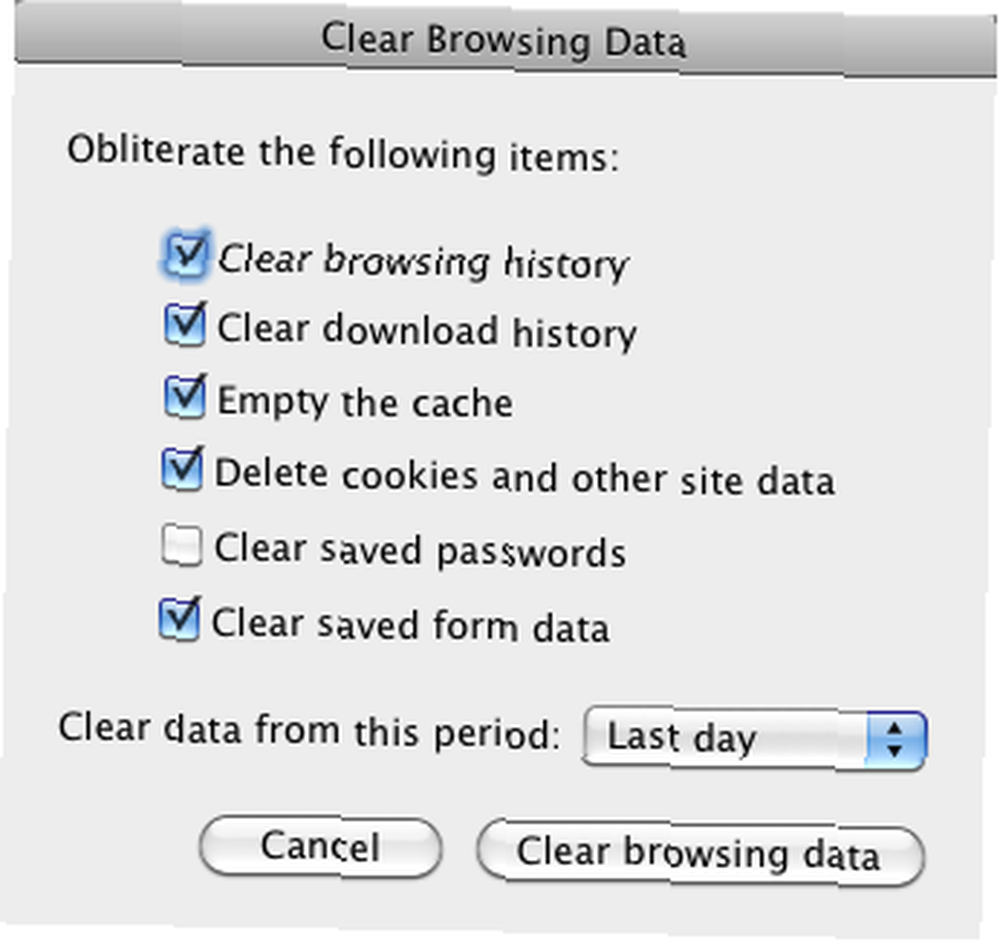
Mac'in Chrome'un menü çubuğundaki Geçmiş> Geçmiş'i tıkladığınızda, ziyaret ettiğiniz bir geçmiş web sayfası sunulur. Tıklayabilirsiniz “Bu günün geçmişini sil,”?? tarihçe verilerini seçmeli olarak silmek.
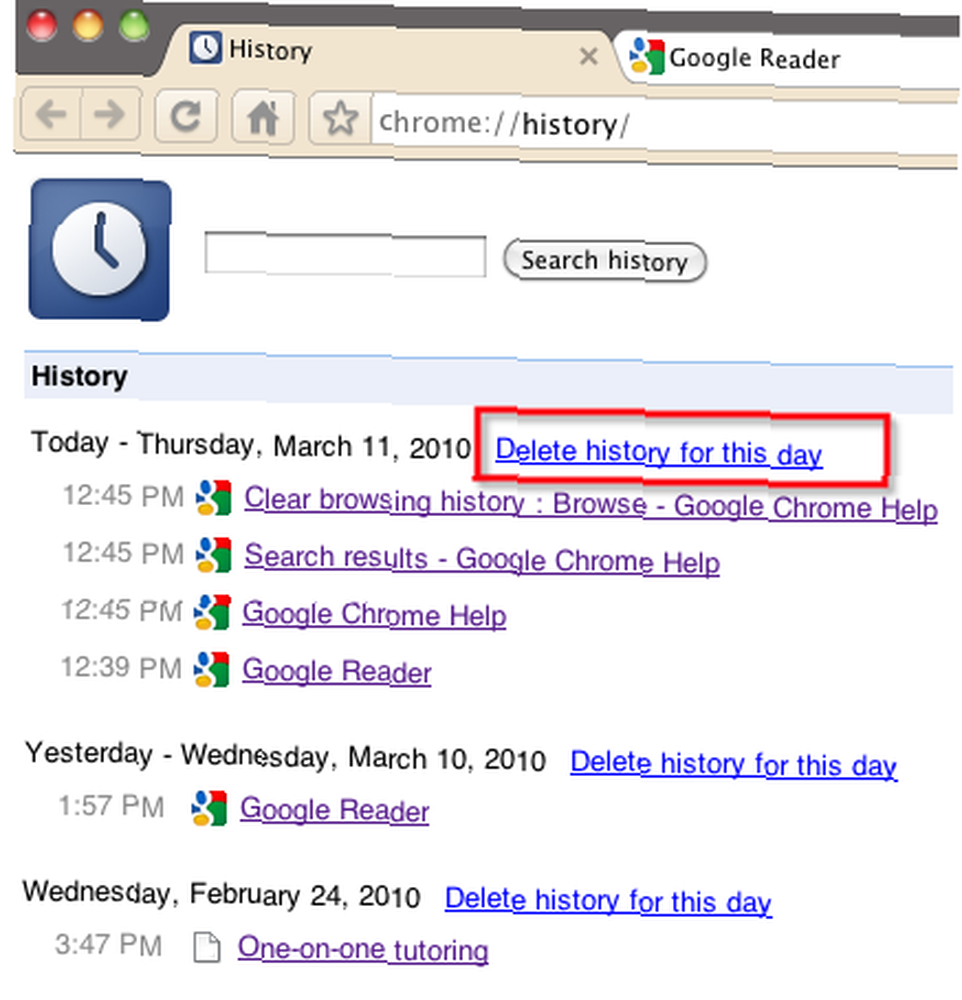
Windows ve Linux kullanıcıları için Chrome'da özel tarama, Araçlar menüsüne tıklayarak ve Yeni gizli pencere seçilerek yapılır. Mac kullanıcıları için Yeni> Yeni gizli pencere.

Chrome'da özel tarama hakkında söylenenlere dikkat edin.
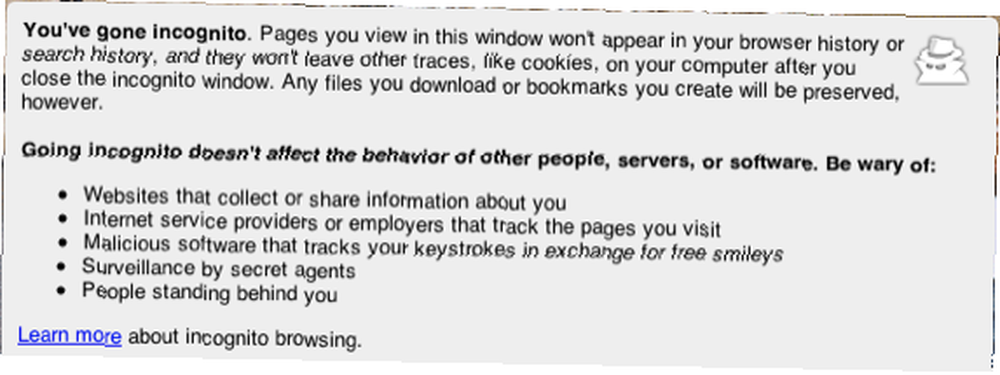
Explorer 6 ve 7'deki Geçmişi Temizle
Internet Explorer 7
- Tıkla Araçlar Menü.
- seçmek Tarama geçmişini temizle.
- Tıkla Geçmişi sil buton.
- Tıkla Evet onay penceresinde düğmesine.
Internet Explorer 6
- Tıkla Araçlar Menü.
- seçmek internet Seçenekleri.
- Tıkla Genel sekmesi.
- Tıkla Geçmişi Temizle buton.
Geçmişi Durdur
Tüm tarayıcılar, Google arama geçmişi verilerini temizlemek ve yönetmek için benzer seçeneklere sahiptir. Ne yazık ki, diğer web sitelerinden gelen çerezler bilgisayarınızın sabit diskinde bırakılabildiğinden, tüm web etkinliğiniz neredeyse tamamen imkansızdır, ancak en iyi bahsiniz, web tarayıcınızda görünmesini engellemeniz gerektiğini düşündüğünüz her an Özel Tarama'ya geçmektir. ve bilgisayar sabit diski.
Web etkinliğini temizlemek için başka hangi araçları kullandığınızı bize bildirin. Web geçmişinizi temizlemeniz hiç işte veya evde sorun yaşamanıza neden olmadı?











